6 - Activer l'outil maculer :
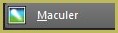
configurer ainsi:
Passer doucement sur les rides de l'eau
7 -
Calques/Nouveau calqueActiver l'outil sélection/clic sur Sélection
Personnalisée
Placer ces chiffres :

Remplir de couleur
#242e37Sélection/Ne rien sélectionner
**Calques/Dupliquer
Image/Retourner/Renverser horizontalement
Calques/Fusionner le
calque du dessous
8 - Activer l'outil baguette
magique configurée ainsi

Sélectionner les parties
de chaque côté des barres
9 - Calques/Nouveau calque
Remplir de dégradé linéaire/
angle : 45°/ répétition : 0
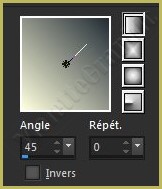
10 - Effets/Effets de Textures/Stores
réglages suivants :
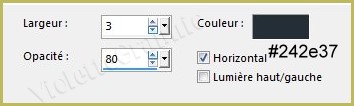
11 -
Sélection/modifier/Contracter de
28 pixels
**Calques/Nouveau calque
Remplir de couleur
#ffffde
12 -
Sélection/modifier/Contracter de
28 pixels
**Appuyer sur
la touche "Suppr"
13 - Activer le calque 3**Appuyer sur
la touche "Suppr"
**activer le calque 4** Effets/Effets
3D/Ombre Portée
: 5/5/50/5/couleur #000000
Sélection/Ne rien sélectionner
**Calques/Fusionner le
calque du dessous x 2 fois
14 - Effets/Effets
géométriques/inclinaison
réglages suivants :
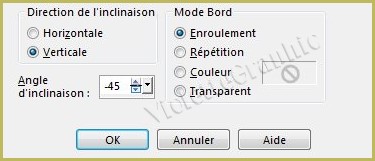
15 - Activer Raster1
Dupliquer
le calque
Effets/
Nick Software / couleur EfexPro 3.0 / Bi-Color
Filters
réglages suivants :
Color Set / Brown1
Mode de calques et Opacité :
16 - Activer le tube
3664-luzcristina.pspimage
Edition
/Copier/Edition/Coller
comme nouveau calque
17 - Activer le tube
deco1lc.pspimage
Edition
/Copier/Edition/Coller
comme nouveau calque
**Activer le tube
deco2lc.pspimage
Edition
/Copier/Edition/Coller
comme nouveau calque
18 - Image/Ajouter des bordures : 1 pixel
couleur
#000000
Edition/Copier
**Image/Ajouter des bordures : 40 pixels
couleur
#ffffff
Sélectionner
la bordure
avec la baguette magique
Edition/Coller
dans la sélection
** Réglages/Flou/Flou gaussien : rayon :
21
Sélection/Inverser
** Effets/Effets
3D/Ombre Portée
: 0/0/80/40/couleur #000000
Sélection/Ne rien sélectionner